iPhone žadintuvas gali pažadinti jus iš naktinio miego ar trumpo snaudulio ir gali būti naudojamas kaip priminimas. Kai skamba garsus pavojaus signalas, jis gali būti stulbinantis, o per žemas signalas gali būti neveiksmingas. Skambučio ir žadintuvo garsumą galima nustatyti atskirai ir reguliuoti pagal savo poreikius.

Šiame straipsnyje parodysime, kaip pakeisti signalo garsumą ir kitus būdus, kaip tinkinti žadintuvo garsą ar vibraciją.
Signalo garsumo keitimas iPhone
Atlikite šiuos paprastus veiksmus, kad sureguliuotumėte žadintuvo garsumą iki jums tinkamo lygio.
- Bakstelėkite „Nustatymai“, tada „Garsai ir haptika“.

- Po „Skambėjimas ir įspėjimai“ vilkite slankiklį į dešinę arba į kairę, kad nustatytumėte garsumą. Kai tai padarysite, pasigirs įspėjimas, kad galėtumėte išgirsti, kaip skamba garsumas.

- Arba norėdami pakeisti žadintuvo garsumą naudodami telefono garsumo mygtukus, įjunkite parinktį „Keisti mygtukais“.
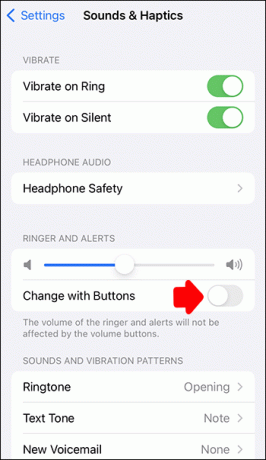
Kaip redaguoti žadintuvą
Jei reikia pakeisti žadintuvo laiką, atlikite šiuos veiksmus.
- Pasiekite programą „Laikrodis“, tada bakstelėkite „Alarm“.
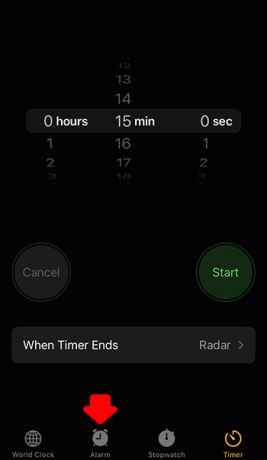
- Viršutiniame dešiniajame kampe pasirinkite „Redaguoti“.

- Bakstelėkite žadintuvą, pasirinkite pakeitimą (-us), tada paspauskite „Išsaugoti“.

Kaip ištrinti aliarmą
Jei reikia pašalinti žadintuvą, programėlėje „Laikrodis“ pasirinkite „Alarm“ ir atlikite vieną iš šių veiksmų.
- Braukite kairėn per žadintuvą, tada palieskite „Ištrinti“.

- Bakstelėkite „Redaguoti“, piktogramą „Ištrinti“, tada dar kartą paspauskite „Ištrinti“.

- Bakstelėkite „Redaguoti“, pasirinkite žadintuvą, tada paspauskite „Ištrinti signalą“.

Kaip pakeisti arba pritaikyti žadintuvo garsą „iPhone“.
Kai kuriate naują žadintuvą, galite pasirinkti, kurį garsą leisti skambant žadintuvui. Pagal numatytuosius nustatymus žadintuvo tonas nustatytas į „Radaras“, o vibracija – „Įspėjimas“.
Jei naudojate kelis signalus, kiekvienam galite nustatyti unikalų garsą. Žadintuvas gali būti nustatytas taip, kad tik vibruotų, grotų tik garsą arba vibruotų ir skambėtų.
Pakeiskite žadintuvo garsą
Norėdami pakeisti žadintuvo garsą, atlikite šiuos veiksmus.
- Pasiekite programą „Laikrodis“.
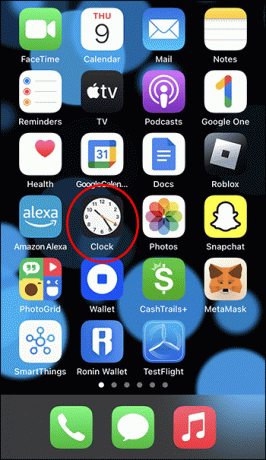
- Pasirinkite parinktį „Aliarmas“.
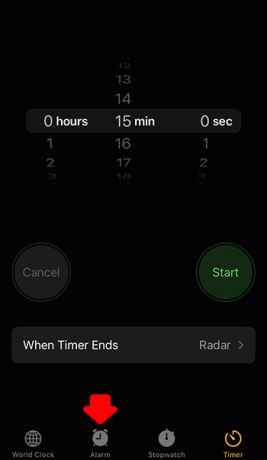
- Viršuje dešinėje palieskite „Redaguoti“.

- Paspauskite signalą, kurį norite pakeisti, ir bus parodytas puslapis „Redaguoti signalą“.
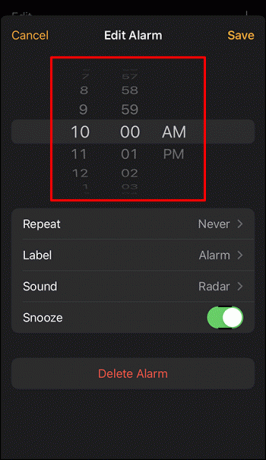
- Paspauskite parinktį „Garsas“.

- Kitame ekrane, po skyriumi „SKAMBĖJIMO TONAI“, pasirinkite pageidaujamą žadintuvo toną. Kiekvienam bus rodomas pavyzdys.
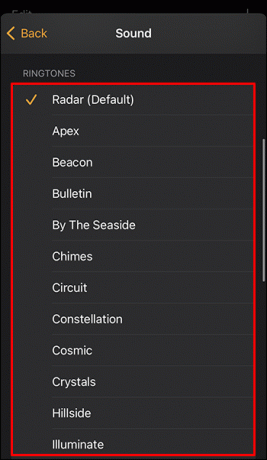
- Jei nenorite, kad žadintuvas skambėtų, pasirinkite „Nėra“.

- Viršuje kairėje bakstelėkite „Atgal“, kad pasiektumėte ekraną „Redaguoti signalą“, kai baigsite.
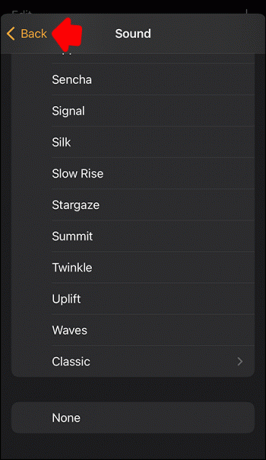
- Paspauskite „Išsaugoti“, kad išsaugotumėte pakeitimus.
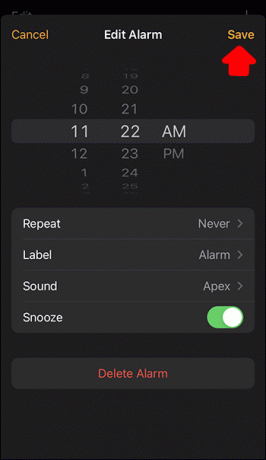
Nustatykite asmeninį žadintuvo garsą
Jei jums nepatinka galimi žadintuvo tonai, galite atsisiųsti ir naudoti savo. Atlikite šiuos veiksmus, kad tinkintumėte žadintuvo įspėjimo garsą.
- Pasiekite programą „Laikrodis“.
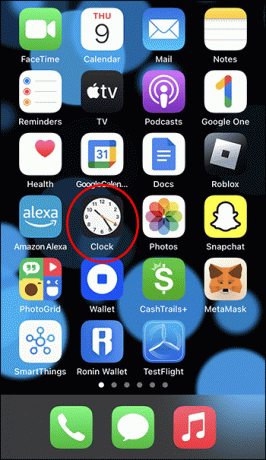
- Pasirinkite „Aliarmas“.
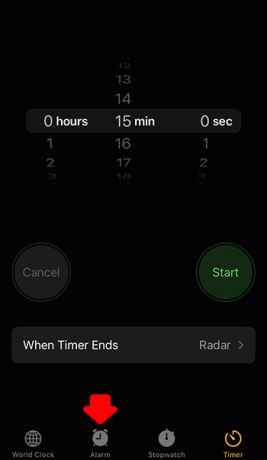
- Bakstelėkite „Redaguoti“.

- Paspauskite žadintuvą, kurį norite pakeisti. Atsidarys ekranas „Redaguoti aliarmą“.
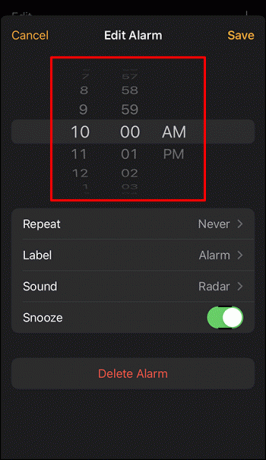
- Bakstelėkite „Garsas“.

- Ekrano „Garsas“ skiltyje „Dainos“ pasirinkite „Tonų parduotuvė“. Būsite nukreipti į „iTunes“, kur galėsite įsigyti daugybę skambėjimo melodijų. Tai taip pat apima įspėjamuosius populiarių personažų balsų tonus.
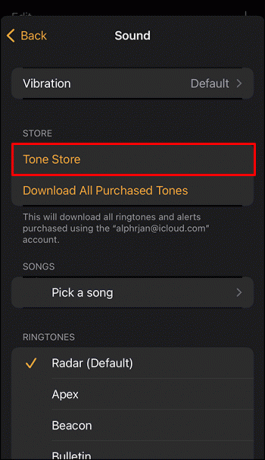
- Jei jau įsigijote tonus ir neatsisiuntėte jų į savo telefoną, pasirinkite „Atsisiųsti visus įsigytus tonus“. „Apple“ patikrins ir atsisiųs jūsų tonus.

- Skambėjimo tonas (-ai) bus pateiktas (-i) skyriuje „SKAMBOMOJI TONAI“.
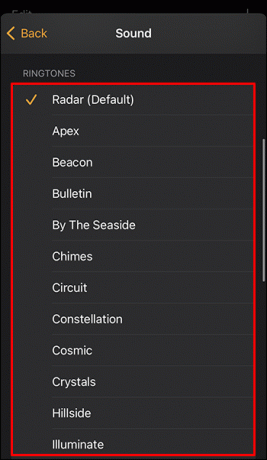
Pakeiskite žadintuvo vibraciją
Štai kaip suasmeninti, kaip jūsų telefonas vibruoja kiekvieną žadintuvą.
- Pasiekite programą „Laikrodis“.
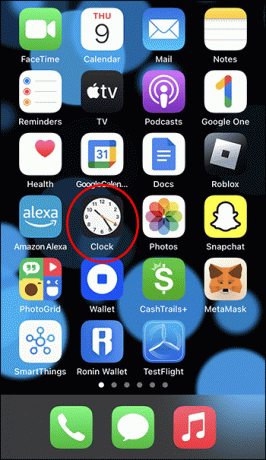
- Pasirinkite skirtuką „Aliarmas“.
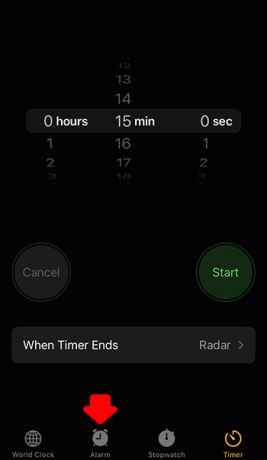
- Bakstelėkite „Redaguoti“.

- Paspauskite signalą, kurį norite redaguoti.

- Ekrane „Redaguoti signalą“ bakstelėkite „Garsas“.

- Ekrano „Garsas“ viršuje palieskite „Vibracija“. Bus rodomas vibracijos modelių pasirinkimas.

- Bakstelėkite šabloną, kad pamatytumėte trumpą pavyzdį, tada pasirinkite norimą modelį.

- Jei norite išjungti vibravimo parinktį, pasirinkite „Nėra“.

Sukurkite individualizuotą vibraciją
Arba galite smagiai praleisti laiką kurdami savo vibracijos modelį.
- Ekrane „Garsas“ bakstelėkite „Vibracija“.

- Slinkite žemyn iki skilties „CUSTOM“ ir pasirinkite „Sukurti naują vibraciją“.

- Ilgai paspauskite, tada atleiskite, kad sukurtumėte vibracijos modelį. Jūsų rašto dizainas bus vizualizuotas ekrano apačioje. Jūsų bakstelėjimai bus rodomi kaip taškai. Ilgai paspaudus, kad sukurtumėte ilgesnę vibraciją, bus rodomos juostos.

- Paspauskite „Play“, kad pakartotumėte vibraciją. Bakstelėkite „Įrašyti“, kad jį pašalintumėte ir įrašytumėte kitą.
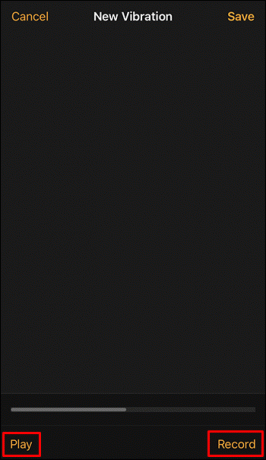
- Bakstelėkite „Išsaugoti“, kad įvestumėte vibracijos pavadinimą, tada dar kartą paspauskite „Išsaugoti“, kad jį išsaugotumėte. Jūsų pasirinkta vibracija bus rodoma po „CUSTOM“ meniu „Vibracija“.
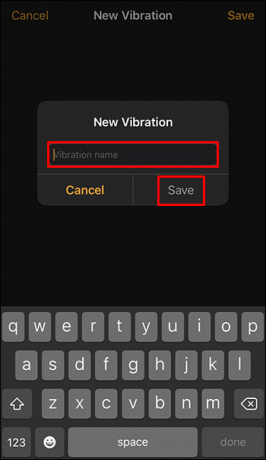
DUK
Ar galiu naudoti šoninius garsumo mygtukus žadintuvo garsumui valdyti?
Pagal numatytuosius nustatymus šoniniai garsumo mygtukai nevaldo skambėjimo ir žadintuvo garsumo. Jei norite valdyti žadintuvo garsumą naudodami garsumo mygtukus, nustatymuose „Skambėjimas ir įspėjimai“ įgalinkite parinktis „Keisti mygtukais“.
Nereikia nerimauti
Signalai yra puikūs, tačiau norint, kad jie būtų veiksmingi, kad atkreiptų jūsų dėmesį, jie turi būti tinkamo garsumo. Garsus, netikėtas triukšmas gali būti pernelyg nerimą keliantis. „Apple“ leidžia tiksliai sureguliuoti žadintuvo garsumą klausantis, kaip garsiai ar tyliai jis skambės. Galite padaryti žadintuvą įdomesnį naudodami skambėjimo toną arba dainą iš iTunes parduotuvės. Jūs netgi galite sukurti savo vibraciją.
Ar radote mielą žadintuvo garsumo vietą? Kokį garsą ar vibraciją naudojote? Papasakokite mums apie tai toliau pateiktame komentarų skyriuje.




